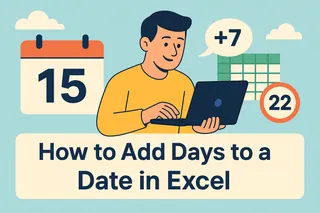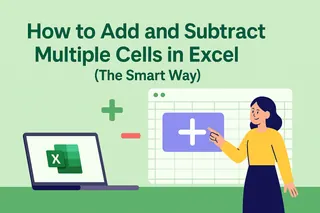Como Gerente de Crecimiento de Usuarios en Excelmatic, constantemente veo a profesionales luchando con una de las funciones más fundamentales—pero a menudo malentendidas—de Excel: el bloqueo de referencias de celdas. Nada arruina más rápido un modelo financiero o un informe de ventas que fórmulas que extraen datos incorrectos al copiarse entre celdas.
El signo de dólar ($) es tu arma secreta contra este problema. Permíteme mostrarte por qué es importante y cómo usarlo eficientemente—luego revelaré cómo la plataforma con IA de Excelmatic elimina por completo estos problemas manuales.
Por qué las referencias absolutas son no negociables en hojas de cálculo empresariales
Excel usa referencias relativas por defecto, lo que significa que las fórmulas se ajustan según su posición al copiarse. Aunque útil en algunos casos, esto se vuelve problemático cuando necesitas:
- Aplicar una tasa de impuesto fija en todas las transacciones
- Multiplicar valores por un factor de conversión constante
- Comparar métricas contra un punto de referencia estático
Ejemplo: Tu tasa de comisión (15%) está en la celda C1. Sin bloquear la referencia, copiar tu fórmula de comisión en una columna de ventas intentaría tomar tasas de C2, C3, etc.—¡todas celdas vacías que devuelven $0 en comisiones!
La tecla F4: Tu atajo para fórmulas sin errores
Escribir signos de dólar manualmente funciona pero es ineficiente. Este es el método profesional:
- Selecciona la celda con tu fórmula
- Haz clic en la barra de fórmulas en la referencia que quieras bloquear
- Presiona F4 para alternar entre tipos de referencia:
- Primer clic: $A$1 (absoluta)
- Segundo clic: A$1 (fila bloqueada)
- Tercer clic: $A1 (columna bloqueada)
- Cuarto clic: A1 (relativa)
Este atajo es invaluable al construir modelos financieros o paneles operativos donde la integridad de las fórmulas es crítica.
Aplicaciones reales: Donde brillan las referencias absolutas
Escenario 1: Cálculos de comisiones de ventas
- Tasa fija en $B$1
- Montos de venta en B2:B100
- Fórmula en C2: =B2$B$1*
Arrastra hacia abajo para aplicar la tasa correcta a todas las ventas
Escenario 2: Conversión de divisas
- Tasa USD a EUR en $D$5
- Montos en USD en E2:E50
- Fórmula en F2: =E2$D$5*
Asegura que cada conversión use la misma tasa de cambio
Más allá del bloqueo manual: Cómo Excelmatic automatiza la precisión en referencias
Aunque dominar F4 es valioso, los equipos modernos necesitan soluciones más inteligentes. Excelmatic transforma este proceso con IA:
- Detección automática de referencias: Nuestra IA analiza tus fórmulas y sugiere qué referencias bloquear según patrones de datos.
- Procesamiento por lotes: Corrige referencias en libros enteros con un clic—sin presionar F4 manualmente.
- Prevención de errores: Alertas en tiempo real cuando fórmulas copiadas podrían necesitar referencias absolutas.

"Tras cambiar a Excelmatic, nuestro equipo financiero redujo errores en fórmulas en un 83% mientras recortaba el tiempo de creación de hojas a la mitad." — Sarah K., CFO en TechScale Inc.
Consejo profesional: Referencias mixtas para modelos avanzados
A veces necesitas bloqueo parcial. En una tabla de multiplicación:
- =B$1$A2*
Bloquea la fila para copia horizontal y la columna para copia vertical—perfecto para cálculos basados en cuadrículas.
Moderniza tu flujo de trabajo en Excel hoy
Aunque la técnica del signo de dólar sigue siendo conocimiento esencial de Excel, los equipos innovadores adoptan herramientas con IA como Excelmatic para eliminar procesos manuales. Prueba Excelmatic gratis para descubrir cómo la IA puede automatizar tus tareas más tediosas en hojas de cálculo garantizando precisión.
Recuerda: Ya sea que uses métodos tradicionales o asistencia de IA, las referencias correctas de celdas son la base de datos empresariales confiables.